Windows ve Mac için MP3'ü Orijinal Video Kalitesi ile VOB'a Dönüştürmenin En İyi 4 Metodu
Tatil veya aile birleşimi hakkında MP4 çekimleriniz olduğunda, videoları bir VOB dosyasına veya hatta bir DVD diskine yedeklemek isteyebilirsiniz. Nasıl MP4 orijinal video kalitesi ile VOB dönüştürmek için? VOB dosyalarını ücretsiz kaydetmenin bir yöntemi var mı? İşte 3 farklı MP4 - VOB dönüştürücüler makaleden kolaylıkla dosyaları dönüştürmek için.

Bölüm 1: Yedekleme Video VOB Converter En İyi MP4
DVD'niz için istenen bir VOB dosyası oluşturmak için, Tipard Video Dönüştürücü Ultimate videoları orijinal kalitede dönüştürmenizi, MP4 dosyalarını bölmenizi ve birleştirmenizi, farklı video filtreleri uygulamanızı ve hatta istenen VOB dosyalarını hızlı bir şekilde almak için ayarları değiştirmenizi sağlayan istenen MP4'ten VOB'a dönüştürücüsüdür.
- 1. MP4, AVI, MKV ve diğer videoları DVD için VOB formatına dönüştürün.
- 2. Çoklu video düzenleme özellikleri birleştirmek, klip, kırpma, döndürme ve filtreler uygulamak.
- 3. Büyük videoyu sıkıştır daha küçük bir çözünürlük, kodek vb.
- 4. GPU hızlanma MP4 60x daha hızlı bir hızda VOB dosyalarını dönüştürmek için.
MP4'ten VOB dönüştürücüsünü indirip yükleyin, programı bilgisayarınızda başlatabilirsiniz. Tıkla dönüştürücü menüsüne girin ve programa istediğiniz MP4 videolarını seçin. MP4 dosyalarının boyut sınırlaması yoktur.

MP4 videolarını yükledikten sonra, sağ köşedeki çıkış formatını VOB çıktı biçimi olarak. Ayrıca kare hızını, video kodekini, bit hızını, örnekleme hızını, ses kanallarını ve daha fazlasını değiştirmenizi sağlar.

MP4 dosyalarının istenen bölümünü kırpmak veya hatta birkaç MP4 dosyasını VOB'da birleştirmek istediğinizde, Klips simgesini seçin ve MP4 dosyasının istenen bölümünü bir VOB dosyasına uygun şekilde çıkarmak için başlangıç ve bitiş noktalarını seçin.

Çıktı biçimi için başka bir önizlemeniz var. Tıklayabilirsiniz Şuraya kaydet hedef klasörü seçme seçeneği. Bundan sonra, yalnızca Hepsini dönüştür MP4 dosyalarını birkaç dakika içinde istenen bir VOB dosyasına dönüştürmek için düğmesine basın.
Bölüm 2: Kolaylık ile VOB Online MP4 dönüştürmek nasıl
DVD'nizdeki bir filmi MP4'e dönüştüren çevrimiçi bir MP4'ten VOB'a dönüştürücü var mı? Aconvert, çevrimiçi bir MP4'den VOB dönüştürücüsünden daha fazlasıdır, ayrıca kesmenizi, birleştirmenizi, döndürmek, kırp ve daha birçok video düzenleme özelliği içerir.
Tıkla Dosyaları Seçin MP4 dosyalarını bilgisayarınızdan yüklemek için düğmesine basın. MP4'ü çevrimiçi MP4'ten VOB dönüştürücüsüne çevrimiçi olarak MPXNUMX, Google Drive ve hatta Dropbx de ekleyebilirsiniz.
Hedef formatı VOB olarak seçin. Çıktı VOB dosyaları için video boyutu, video bit hızı, kare hızı, video boyutu ve diğer video ayarlarını değiştirmeniz gerekiyorsa.
Bundan sonra, tıklayabilirsiniz Şimdi dönüştür! toplu MP4 VOB dönüşüm başlatmak için düğmesine basın. Çıktı dosyaları Dönüşüm Sonuçları Bölüm.

Bölüm 3: Ücretsiz MP4 VOB Converter Ücretsiz MP4 dönüştürmek için
El freni dijital videoları farklı formatlara dönüştürmenizi sağlayan popüler bir ücretsiz MP4'ten VOB'a dönüştürücüsüdür. Program Mac OS X 10.10 ile uyumludur, daha önce macOS 10.14'e yükseltme yaptıysanız, Tipard Mac Video Converter Ultimate alternatif bir çözümdür.
Ücretsiz MP4 to VOB dönüştürücüsünü başlattığınızda, Kaynak sekmesini programa dönüştürmek istediğiniz MP4 dosyalarını yükleyin. Tıkla OK onaylamak için ekranın sağ alt tarafındaki sekmesini tıklayın.
MP4 dosyalarını taradıktan sonra, Video menüsünü tıklayın. Tıkla oluşturulan menüyü seçin ve VOB açılır menüden çıktı olarak alın.
Seçin Varış yeri VOB dosyaları için çıktı klasörünü seçin. Bundan sonra, Başlama Birkaç saniye içinde MP4 VOB dosyalarını dönüştürmek için sekme.
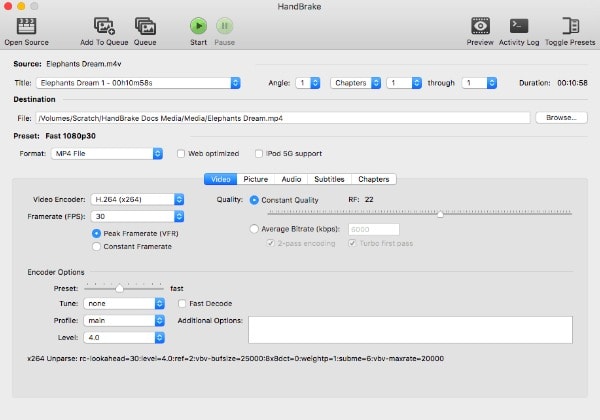
Bölüm 4: MP4 VOB dönüştürme hakkında SSS
MP4 ve VOB arasındaki farklar nelerdir?
MP4 dosyası bir MPEG-4 AVC (veya MPEG-4 Bölüm 10 veya H.264) ve VOB dosyası H.262 / MPEG-2 Bölüm 2 veya MPEG-1 Bölüm 2 video, MPEG-1 Ses Katmanı II veya MPEG- 2 Ses Katmanı II sesi. MP4 video, çoğu video paylaşım web sitesi tarafından izlenebilen farklı boyutlarda farklı çözünürlüklerle kodlanabilir. Öte yandan VOB, DVD depolama için özel bir video biçimidir.
Windows ve Mac'te VOB Dosyaları Nasıl Oynanır?
VOB, DVD menüsü, ses, video, navigasyon içeriği, altyazı ve daha fazlası biçimindeki şifrelenmiş dosyaları içeren yerel bir DVD depolama dosyası biçimidir. VOB dosyalarını Windows'ta oynatmak istediğinizde, varsayılan Windows Media Player, VLC ve daha fazlasını kullanabilirsiniz. Mac'e gelince, VLC veya diğer profesyonel video oynatıcıları kullanmalısınız.
Nasıl MP4 için VOB dönüştürme için orijinal kalite kalır?
Elbette, MP4'ü VOB'a dönüştürürken orijinal kaliteyi korumak için aynı video codec bileşenini, örnekleme hızını ve daha birçok parametreyi korumalısınız. Büyük bir MP4 dosyasını dönüştürmeniz gerekiyorsa, videoyu farklı parçalara ayırmanız daha iyi olur, bu da VOB çıkışı için daha iyi bir kalite sağlamak için daha az bilgisayar RAM'i tüketir.
Sonuç
Bazı MP4 dosyalarını yedeklemeniz gerektiğinde, MP4 VOB dönüştürmek yerine. Makale MP3 dosyalarını kolaylıkla kodlamak için 4 farklı yöntem paylaşıyor. Ayrıca, MP4 VOB dönüştürmek hakkında sık sorulan soruları bulabilirsiniz. Konu hakkında daha fazla sorgu, yorumlarda daha fazla ayrıntı paylaşabilirsiniz.







